Cet article répondra à votre question sur l'emplacement de stockage des contacts sur Android. De plus, compte tenu de votre besoin d'exporter des contacts Android, nous vous recommanderons l'outil le plus simple et le plus facile à utiliser - FonePaw DoTrans.
Il y a des fois où l’on peut se demander où sont stockés les contacts d’un téléphone Android. En effet, vous avez besoin de connaître la réponse à cette question pour pouvoir effectuer une sauvegarde des contacts de votre smartphone sur votre ordinateur ou lorsque vous devez faire une sauvegarde d’un téléphone endommagé. Voici différentes méthodes qui pourront vous aider à retrouver le dossier contenant les fichiers de vos contacts Android et à exporter les contacts de votre Android.
Partie 1 : Où sont stockés les contacts sur Android ?
Les appareils Android, tels que les Samsung Galaxy S10/S9/S8/S7/S6, LG, Pixel, Motorola, stockent généralement leurs contacts dans les emplacements ci-dessous.
1. Le fichier de sauvegarde des contacts se trouvent dans le stockage internet de l’Android
Si les contacts ont été sauvegardés dans le stockage internet de votre appareil Android, alors ils seront stockés dans ce répertoire spécifique :
« /data/data/com.Android.providers.contacts/databases/contacts.db »
Le dossier restera introuvable à moins que l’appareil ne soit rooté, sinon il vous sera impossible de naviguer vers le dossier des contacts, de la même manière que vous procédez généralement pour aller vers les dossiers de photos ou de captures d’écran.
De plus, les contacts ne sont pas sauvegardés en tant que fichiers VCF mais plutôt en tant que fichiers SQLite 3 et auront besoin d’un programme spécial (comme SQLiteman, DB Browser for SQLite) pour pouvoir être ouverts.
 Conseil :
Conseil :-
Même s’il n’est pas facile d’accéder à l’emplacement des fichiers de contact Android, vous pouvez les exporter très facilement de votre Android vers le PC ou vers un autre appareil, juste en utilisant le programme de transfert FonePaw DoTrans.
2. Les contacts se trouvent dans la carte SIM
Il est possible que vos contacts soient stockés dans la carte SIM de votre téléphone Android. Si votre smartphone est endommagé et que vous voulez toujours essayer de sauvegarder vos contacts, alors essayez de retirer la carte SIM de votre Android et de l’insérer sur un autre appareil. Sur le nouvel Android, allez dans les « Contacts » et vérifiez si vous pouvez y trouver vos contacts.
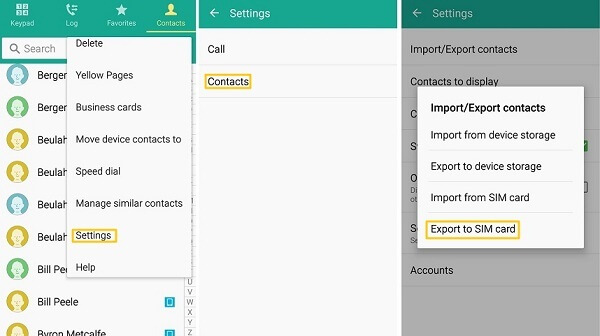
3. Les contacts se trouvent dans la carte SD
Si votre appareil Android est équipé d’une carte SD, alors les contacts pourraient être également stockés dans la carte SD. Retirez la carte SD de votre smartphone Android et insérez-la dans un autre appareil pour voir si vous pouvez ou non exporter les contacts de cette carte.
Partie 2 : Pourquoi avez-vous besoin d'exporter des contacts Android vers un PC ?
Il ressort des différentes situations résumées ci-dessus que si les contacts du téléphone mobile sont situés dans le stockage Internet du système Android, car l'emplacement de stockage est généralement caché, il peut être difficile de trouver rapidement les données de contact lorsque vous en avez besoin. Pour les contacts de téléphone portable stockés dans la carte SIM et la carte SD, nous devons également prendre en compte le risque de perte des données de contact lorsque la carte SIM et la carte SD sont accidentellement endommagées. Par conséquent, il est nécessaire d'exporter les contacts vers le PC. Ce qui suit expliquera comment exporter des contacts Android vers un PC.
Partie 3 : Comment exporter les contacts Android vers un PC ou un autre smartphone
Sauvegarder les contacts Android sur un PC
Si vous préférez utiliser une méthode plus facile pour exporter les contacts de votre Android vers le PC ou vers un autre appareil Android, alors vous pouvez utiliser l’outil de gestion de données professionnel — FonePaw DoTrans, qui est capable de transférer rapidement des contacts, des photos, des messages, etc. d’un Android vers le PC ou d’un Android vers un autre appareil Android/iOS.
Étape 1. Téléchargez et installez DoTrans sur votre ordinateur.
Étape 2. Connectez votre appareil Android à l’ordinateur à l’aide d’un câble USB.
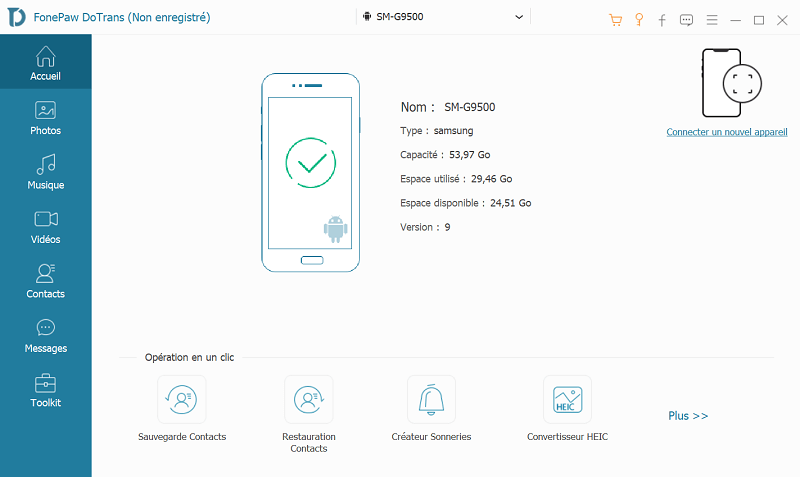
Étape 3. Dans le menu latéral gauche, cliquez sur « Contacts ». Cochez ensuite les contacts dont vous avez besoin.
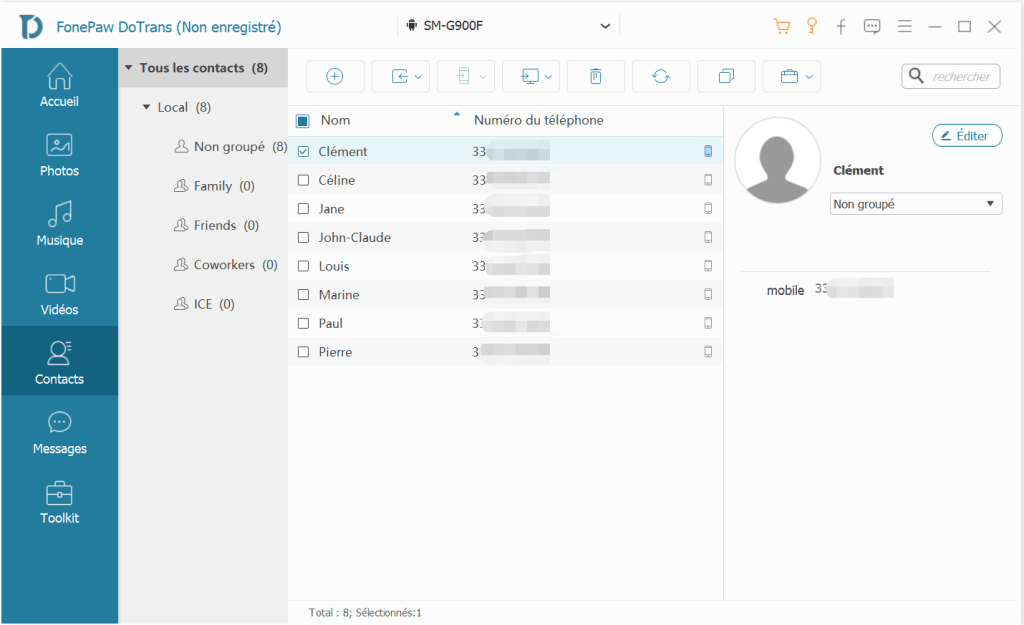
Étape 4. Si vous voulez sauvegarder les contacts sur votre ordinateur, cliquez sur « Exporter vers le PC » et choisissez « Fichier CSV » ou « Fichier vCard ». Les fichiers CSV peuvent être ouverts avec Excel.
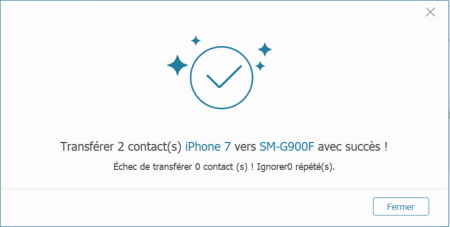
 Astuce :
Astuce :-
Si vous voulez transférer directement les contacts vers un autre appareil Android, alors connectez également l’appareil de destination à l’ordinateur. Sélectionnez les contacts dont vous avez besoin, puis cliquez sur l’icône de cet appareil dans le haut de l’écran et configurez-le en tant qu’appareil de destination.
Pour en savoir plus sur FonePaw DoTrans, veuillez regarder la vidéo suivante :
Exporter les contacts Android en tant que fichier VCF
Vous pouvez suivre les étapes suivantes pour exporter les contacts Android vers votre PC en tant que fichier VCF, sans avoir à effectuer de grandes recherches à travers votre appareil juste pour retrouver l’emplacement de stockage des contacts.
Étape 1. Allez dans les « Contacts » sur votre Android et ouvrez l’onglet du menu.
Étape 2. Sélectionnez l’option « Import/Export » et appuyez sur « Exporter » > « Exporter vers fichier VCF » pour pouvoir sauvegarder les contacts en tant que fichier VCF dans un dossier spécifique de votre carte SD Android.
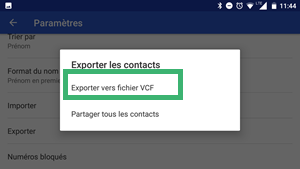
Étape 3. Branchez votre appareil Android à l’ordinateur à l’aide d’un câble USB.
Étape 4. Cliquez sur l’icône de votre téléphone sur l’ordinateur et ouvrez le dossier où se trouve le ou les fichier(s) VCF. De là, vous pourrez exporter vos contacts vers l’ordinateur.
Étape 5. Si besoin, envoyez le fichier VCF que vous venez de créer vers un autre appareil Android à partir de votre ordinateur.
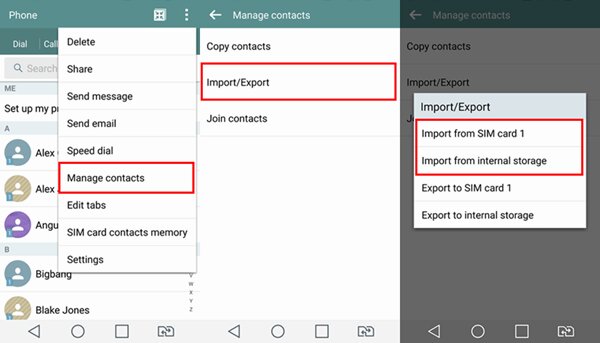
Sauvegarder les contacts sur Android avec un compte Google
C'est un moyen pratique de vous assurer que vos contacts sont toujours sauvegardés. Google synchronisera constamment vos contacts, qui incluent tous les contacts actuels, ainsi que ceux que vous ajoutez ou supprimez à tout moment. Une fois que vous avez sauvegardé vos contacts sur Android avec un compte Google, vous aurez toujours vos numéros dans le cloud et prêts à être téléchargés. De cette façon, vous n'aurez plus peur d'une panne soudaine ou d'un dommage de votre téléphone et vous pourrez également changer d'appareil en toute liberté.
Étape 1. Accédez à l'application Paramètres > Comptes > Sélectionnez votre compte Gmail ou Google.
Étape 2. Accédez à Synchronisation du compte et assurez-vous que Contacts est coché.
Étape 3. Ouvrez l'application Contacts, puis appuyez sur le bouton de menu à 3 lignes.
Étape 4. Sélectionnez Paramètres > Paramètres de synchronisation de Google Contacts > Gérer les paramètres > Activer Sauvegarder et synchroniser automatiquement les contacts de l'appareil.
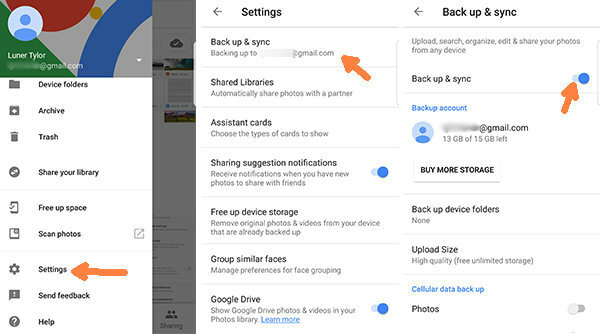
Conclusion
C'est tout pour les réponses sur l'endroit où les contacts sont stockés et comment exporter les données de contact, j'espère que cela vous aidera. Pour éviter les inconvénients de la perte de données de contact, il est recommandé d'utiliser FonePaw DoTrans pour sauvegarder et exporter vos contacts Android.














